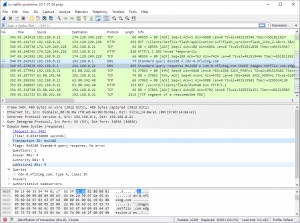ルータTP-Link TL-WR740N。セットアップされ、うまく機能しました。それから私はちょうど新しいものを取り、それを使用しませんでした。私はそれをインターネットが与えられた他の居住地に持ってきて、それからそのようなものを持ちました。ネットワークの古い名前とルーターの設定しか表示されません。リセットしようとしませんでした-機能しません。ユーティリティがディスクから設定できるように、ラップトップに接続しました。彼女はルーターを見ているようですが、処理中に次のメッセージが表示されます(スクリーンショット)が、ネットワークはまだ表示されていません。

電話とラップトップ自体がルーターを見つけます。 wi-fiを参照してください。しかし、インターネット自体はwi-fiからは機能しません。
それを理解してみましょう。別のプロバイダー用にルーターを再構成する場合は、設定を工場出荷時の設定にリセットすることをお勧めします(リセット)。 TP-Link TL-WR740Nを出荷時設定にリセットできない理由は明らかではありません。特に何も書いていません。どのようにリセットするか、すべてがどのように進むかなど。したがって、この指示に従ってリセットすることをお勧めします。すべてを正しく行っても設定がリセットされない場合は、ルーターのハードウェア障害である可能性があります。
ユーティリティはルーターを表示しません(スクリーンショットで判断)。ここでは、ラップトップとルーターの間に接続があるかどうかを確認することが非常に重要です。接続状態は何ですか。ニュアンスはたくさんあります。このユーティリティは基本的に不要です。同じラップトップ、ケーブル、またはWi-Fiを介してルーターに接続されている別のデバイスから、ブラウザーを介してTL-WR740Nルーターの設定を入力する方が簡単です。 IPアドレス192.168.1.1または192.168.0.1(ルーターのハードウェアバージョンに応じて)で設定を入力できます。またはtplinkwifi.netで。アドレスは、ルーターの底面にあるステッカーに記載されています。手順は次のとおりです。
- TP-Linkルーターの設定を入力するには?
- tplinkwifi.net-ルーターの設定を入力します
TL-WR740N設定が開かない場合は、次の手順を参照してください。192.168.0.1または192.168.1.1のルーター設定には含まれません。
(ルーターに接続されている)デバイス上のインターネットが機能しないのは、ルーターが新しいインターネットプロバイダーと連携するように構成する必要があるためと考えられます。さらに、ルーターは古いプロバイダー用に構成されている可能性があります。すべてを構成するには、設定(Webインターフェイス)にアクセスする必要があります。私はこれについて上記で書きました。
TP-LinkTL-WR740Nの設定方法は次のとおりです。
13.07.20
0
VolodymyrStepanenkoからの質問